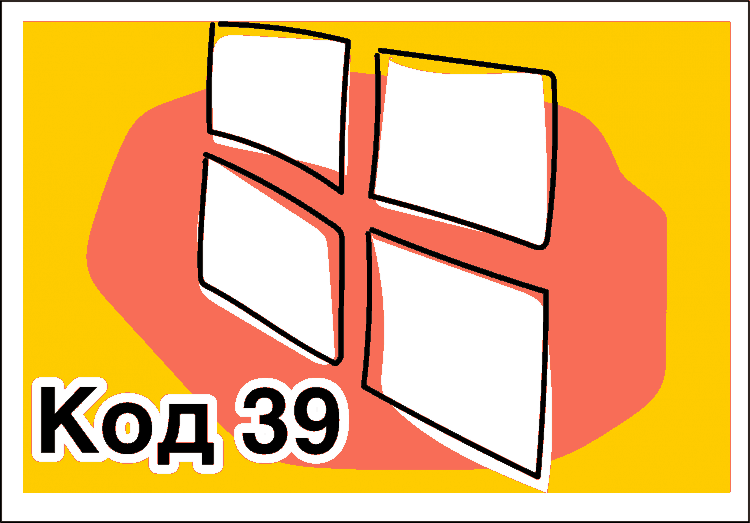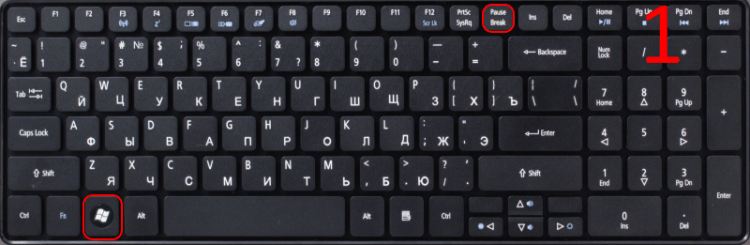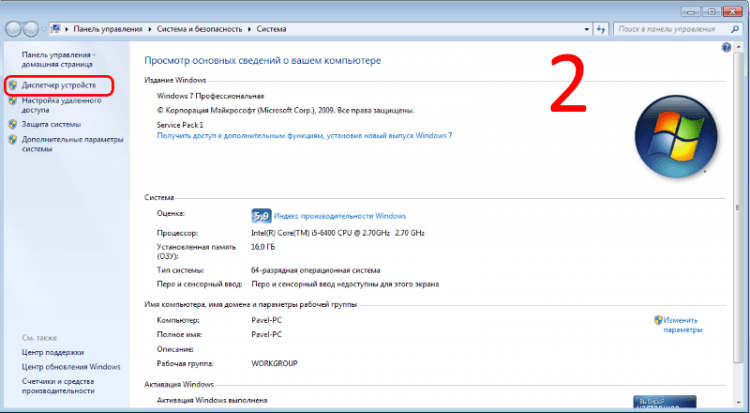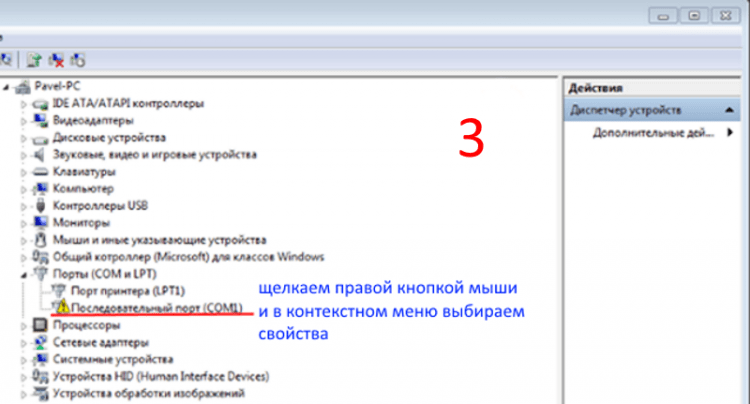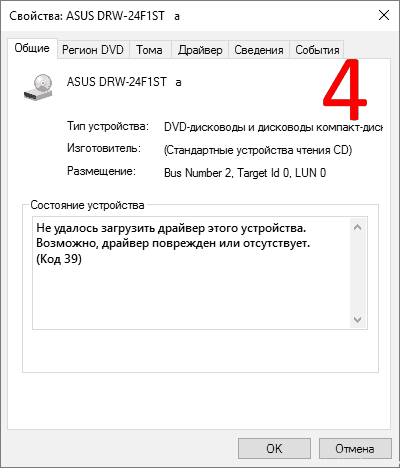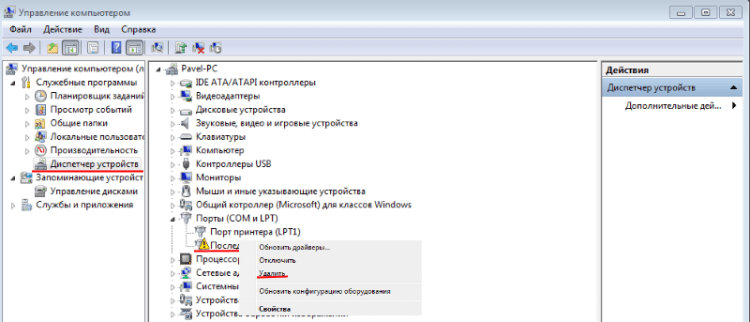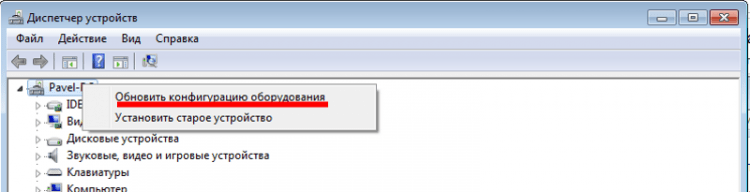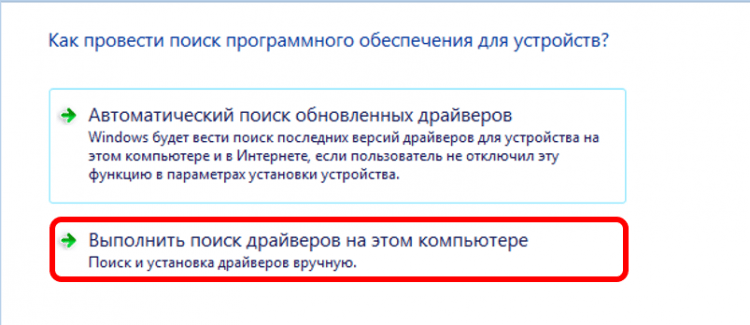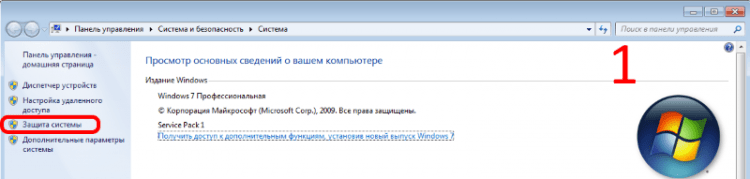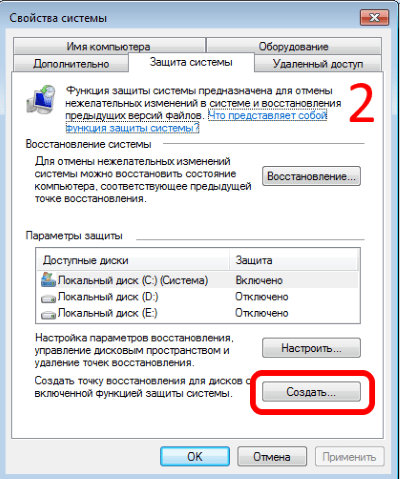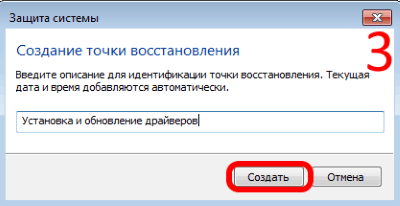код 39 ошибка драйвера не найдена точка входа в драйвер
Ошибка 39 при установке драйвера: как исправить?
Ошибка 39 (в английской версии – drivers error 39) сигнализирует о том, что операционная система не смогла загрузить и установить драйвер. Также в сообщении об ошибке написано, что драйвер может быть поврежден. В Диспетчере устройств напротив устройства стоит желтый восклицательный знак, а в состоянии устройства соответствующий текст.
При этом ошибка может возникнуть на любом устройстве – аудио, видео адаптере, дисководе и т.д. В этой статье предложим способ, как избавиться от ошибки 39.
Попытка установить драйвер
Но для начала попробуйте еще раз установить драйвер на устройство. Для начала стандартным способом: в Диспетчере кликните правой кнопкой мышки по устройству и выберете «Обновить драйвер». Далее – автоматический поиск и установка драйверов.
Но обычно система не находит актуальных драйверов. Второй вариант – воспользоваться одной из программ для установки драйверов. Лучшая на наш взгляд – Driver Pack Solutions, о которой мы сделали подробный обзор.
Третий способ – загрузить последнюю версию драйвера с сайта производителя.
Исправление реестра
Если ни один из способов выше не убрал ошибку 39, попробуем отредактировать реестр. Заходим в редактор. Самый простой способ – комбинация клавиш Win+R и команда regedit. Здесь описано еще несколько способов, как зайти в редактор реестра.
Перед тем, как изменять параметры реестра, рекомендуем сделать резервную копию. Здесь мы подробно описали, как это сделать на Windows 10. Инструкция актуальна и для более ранних версий Windows. Если же что-то пошло не так и реестр повредился, вот инструкция – как сделать восстановление реестра.
Нам нужен раздел реестра, который находится по пути: HKEY_LOCAL_MACHINE\SYSTEM\CurrentControlSet\Control\Class. В том разделе много подразделов, в которых находятся данные реестра по определенному типу устройств:
Например, нам нужно исправить ошибку 39, связанную с видеокартой. Переходим в соответствующий раздел. В нем находим два параметра – LowerFilters и UpperFilters. Выделяем оба, кликаем правой кнопкой мышки и удаляем.
Закрываем редактор, перезагружаем компьютер и снова заходим в Диспетчер – смотрим, исчезла ли ошибка драйверов.
Итоги
Исправить ошибку 39 можно с помощью реестра – удаляем два параметра и перезагружаем компьютер. Для этого нужно перейти в соответствующий раздел устройства.
Еще возможная причина ошибки – антивирусная программа. Попробуйте отключить или удалить сторонний антивирус и посмотреть, решена ли проблема. Пользователи говорят, что такая ошибка часто возникает после крупных обновлений Windows, на которые почему-то «сторонний» антивирус.
Еще много полезного об ошибках на Windows:
Не удалось загрузить драйвер устройства (код 39)
В чем причины возникновения проблем с загрузкой драйверов оборудования, какие способы их устранения существуют? На эти и другие вопросы можно найти ответы в этой статье.
Полезно: для вызова диспетчера одновременно зажимаем клавиши Windows и Pause/Break и кликаем ссылку Диспетчер устройств.
Драйвер устройства поврежден или устарел
Повреждение или несоответствие установленного драйвера также может стать причиной нестабильной работы железа. Повреждение программы может быть вызвано деятельностью вирусов, неправильным выключением компьютера и другими факторами. Для устранения ошибки с кодом 39, прежде всего, необходимо очистить компьютер от вирусов, и устранить последствия их деятельности. Для этого можно воспользоваться бесплатными утилитами от основных производителей антивирусных программ: Virus Removal Tool от Касперского и Dr.Web CureIt! от Dr.Web. Также полезно просканировать ПК на присутствие malware бесплатной утилитой AdwCleaner от Malwarebytes.
Вирусы и вредоносные программы способны повредить файлы Windows. Поэтому после лечения полезно выполнить сканирование системных файлов на наличие повреждений с помощью служебной программы Windows sfc /scannow.
Для этого выполняем следующие действия:
Если в винде были поврежденные файлы, программа обнаружит их и заменит резервными кеш копиями.
Повреждение системных файлов, в частности файлов драйверов аппаратного оборудования, может произойти из-за сбоев жесткого диска. Для исключения такой возможности проверим винчестер на наличие сбоев и исправим их:
После очистки от нежелательных элементов и проверки на наличие ошибок в системных файлах необходимо обновить драйверы чипсета скачав их с сайта производителя материнской платы. Ниже приведены ссылки на центры поддержки официальных сайтов основных брендов:
После обновления драйверов чипсета необходимо удалить не корректно работающее оборудование. Для этого в диспетчере устройств кликаем по нему правой кнопкой мыши и в контекстном меню выбираем Удалить.
Система может предложить удалить вместе с устройством и его драйвера. Соглашаемся и правой кнопкой мыши кликаем имени компьютера и в открывшемся меню выбираем Обновить конфигурацию оборудования.
После обнаружения нашего устройства обновляем его драйвер. Для этого кликаем правой кнопкой и в контекстном меню выбираем Обновить и Выполнить поиск на этом компьютере:
Далее с помощью проводника, который открывается при нажатии кнопки Обзор, ищем и выбираем скачанный с официального сайта драйвер устройства и жмем Далее. После установки проверяем, устранена ли проблема. Если нет, то переходим к следующему пункту.
Важно: при любом изменении в системных файлах полезно создать точку восстановления средствами Windows.
Для этого открываем среду восстановления следующим образом: одновременно зажимаем кнопки Win+Pause/Break и переходим по ссылке Безопасность:
Далее задаем имя точки и жмем Создать:
Теперь, в случае если что-то пойдет не так, всегда можно вернуться к первоначальному состоянию.
Ошибки реестра
Иногда не корректная работа комплектующих вызывается ошибками реестра, возникающими при установке или удалении новых устройств или программного обеспечения.
Важно: реестр Windows – иерархическая база знаний об операционной системе. В нем хранится информация обо всем без исключения: о программном и аппаратном обеспечении, о профилях пользователей и так далее. Виндовс постоянно обращается к реестровым записям. Неверные записи в реестре приводят к нестабильной работе системы, вплоть до ее обвала. Не имея достаточного опыта и знаний в работе с реестром исправлять ошибки вручную не рекомендуется. Это может привести к необратимым последствиям!
Исправление неверных записей можно провести программными средствами. Наиболее популярная утилита для обслуживания ПК CCleaner от Piriform. Эта программа позволяет не только исправлять неверные записи, но и удалять системный мусор, который тоже приводит к нестабильной работе компьютера. Она имеет понятный дружеский интерфейс, проста в работе и, при всех плюсах, еще и достаточно эффективна. Кроме перечисленных возможностей, с помощью CCleaner можно управлять установленными программами, расширениями браузеров, элементами автозагрузки. Также можно проводить анализ дисков на содержимое, и искать дубли файлов. После очистки системы и исправления ошибок проверяем, устранена ли наша проблема. Если нет, то пробуем другие варианты.
Устранение ошибки код 39 редактированием реестра
Выше мы говорили, что без должной подготовки самостоятельно редактировать реестр не рекомендуется. Не квалифицированные действия могут привести к неработоспособности Windows. В этом разделе мы приведем способ избавления от этой неполадки, который часто оказывается эффективным. Задача пользователя строго следовать инструкции и не отступать от нее ни на шаг.
Способом этот связан с удалением драйверов фильтра оборудования в реестре. Перед тем как перейти к редактированию, не забываем сделать контрольную точку восстановления системы. За контроль аппаратного оборудования отвечает ветка HKEY_LOCAL_MACHINE\SYSTEM\CurrentControlSet\Control\Class\. Перейдем к пошаговой инструкции по ее редактированию:
Конфликт оборудования
Одна из причин, вызывающих ошибку с кодом 39, это аппаратные конфликты. Возникнуть они могут, если несколько устройств используют одни и те же системные ресурсы. Чтобы выяснить, не вызвана ли неполадка конфликтом, и исправить ситуацию, выполним следующие шаги:
ВАЖНО: не вносите изменений в параметры используемых оборудованием ресурсов без полной уверенности в том, что вы в достаточной мере владеете знаниями и умениями в данной области. В противном случае доверьте исправление специалисту.
Восстановление системы
Рассмотрим последний, самый простой, но иногда эффективный способ избавления от ошибки с кодом 39. Это восстановление системы. Многие пользователи экономят ресурсы жестко диска и отключают эту функцию, так как образ винды занимает довольно большое пространство на винчестере, но восстановление раннего состояния Windows иногда помогает решить серьезные проблемы. Покажем, как включить восстановление, если оно было отключено ранее и запустить операцию:
Процесс займет некоторое время, в течение которого компьютер будет перезагружен. Не отключайте ПК от питания в это время. Если операция не помогла, выберете другую точку восстановления.
Мы рассмотрели основные причины возникновения и способы устранения ошибки с кодом 39. Надеемся, что эта статья помогла вам решить проблему.
Не удалось загрузить драйвер этого устройства, возможно, он поврежден или отсутствует (код 39)
Переустановка драйвера
Так как к рассматриваемому сбою чаще всего приводит неполадка драйвера, в первую очередь давайте попробуем переустановить его. Выполнять такую переустановку мы будем по особому эффективному сценарию. Вот как он выглядит:
Внимание: приведенный выше пример показан на базе операционной системы Windows 10. В Windows 7 и 8, найти драйвер через репозитории операционной системы от Microsoft может не получиться.
Работаем с редактором реестра
Решить ошибку с кодом 39 можно и при помощи редактора реестра Windows. Давайте разберемся подробнее, как это делается:
Внимание: работая с системным реестром, будьте предельно осторожными! Делайте только то, что показываем мы. Необдуманные действия могут привести даже к краху операционной системы!
Проблемы с антивирусом
Иногда случается так, что ошибка, когда отсутствует драйвер и появляется код 39, возникает, как это ни странно, из-за антивируса. Особенно часто такое случается после того, как мы устанавливаем стороннее защитное решение и после этого происходит обновление системы.
Для того чтобы исключить такую вероятность нам необходимо удалить антивирус и проверить, будет ли появляться сбой, когда не удалось загрузить драйвер этого устройства. Если ошибка исчезла, попробуйте переустановить антивирус. Если нет, переходите к следующему варианту нашей подробной пошаговой инструкции.
В операционной системе Windows 10 мы вообще не рекомендуем использовать какие-то сторонние антивирусы. Штатного защитника Windows, который идет вместе с системой, вполне хватает для нужд даже самых продвинутых пользователей.
Конфликт оборудования
Рассмотрим еще один вариант, который предусматривает появление ошибки с кодом 39, в результате конфликта оборудования компьютера или ноутбука. Что же делать в таком случае? Нам необходимо просто на время отключить одно из устройств, которое приводит к сбою. Понять, какое именно аппаратное обеспечение это делает, можно поочередной деактивацией всех устройств.
Восстанавливаем Windows
Если ничего из перечисленного выше не помогло, мы можем прибегнуть к штатной утилите Windows, которая называется «Восстановление системы». Для этого делаем несколько простых шагов:
Все что нам нужно сделать, это дождаться завершения сканирования и исправления «тела» операционной системы. После этого перезагружаем компьютер и проверяем, не исчезла ли ошибка с кодом 39.
Видеоинструкция
Помимо самой статьи, мы подготовили для вас и обучающее видео по теме.
Подводим итоги
Если не один из рассматриваемых в статье способов не помог решить проблему с ошибкой, когда не удается загрузить драйвер этого устройства из-за того, что он поврежден или отсутствует, и у вас постоянно возникает ошибка с кодом 39, напишите нам в комментариях.
Мы обязательно индивидуально подойдем к каждому пользователю и поможем решить сложившуюся ситуацию.
Не удалось загрузить драйвер этого устройства. Возможно, драйвер поврежден или отсутствует. (Код 39)
Самое первое что я все таки советую сделать, это сделать бекап!
теперь приступаем к инструкции:
Скачиваем по ссылке программу:
А теперь переходим к разъяснению что и как!
В моем случае я перепробовал все варианты которые были и которые люди решали, но ни один из этих вариантов мне не подходил, частично решалась проблема, но не до конца.
Не работает CD-Rom код ошибки 39
Что бы заработал CD-Rom нужно зайти в KEY_LOCAL_MACHINE\SYSTEM\CurrentControlSet\Control\Class\ удалить ключи “Upperfilters” и “Lowerfilters” Перезагрузить комп и все будет работать! У меня так оно и было. Давайте рассмотрим эту ветку.
Ветка четко отвечает за CDRom и в этой ветке мы как раз это видим.
Не работает Контроллер USB шины (код 39)
Что делать после удаления “Upperfilters” и “Lowerfilters”
После удаления “Upperfilters” и “Lowerfilters” нужно удалить все USB устройства и контроллеры и т.д. (т.е. все устройства которые помечены желтым знаком)
Для это нам надо зайти в диспетчер устройств:
т.е. наша основная задача если Вы столкнулись с такой же ситуацией, НО все вышеперечисленные варианты не помогают, пробегитесь по всей ветки KEY_LOCAL_MACHINE\SYSTEM\CurrentControlSet\Control\Class\ и где в ключах Class будет описание касаться USB (или близко похожие к ним) удаляйте параметры Upperfilters” и “Lowerfilters”
Скажу честно, когда я все починил, я выписал все блоки откуда нужно было удалять, но нечаянно закрыл и не сохранил. Дам только один совет, нельзя удалять в тупую из-зо всех веток параметры. Потому как после перезагрузки комп может и не загрузится, нужно осмысленно удалять все! Но если после удаления у вас не загружается комп, то просто загрузите компьютер в последней удачной конфигурацией (при загрузке компа жмете F8) и пробуйте снова играться с удалением ключей. Этот вариант работает на все 100% просто делайте все это аккуратно!
Вот результат проделанной работы :-))))
Код 39 ошибка драйвера не найдена точка входа в драйвер

Добрый день!
Помогите сориентироваться в проблеме. Внезапно обнаружил что сразу несколько драйверов к различным устройствам перестали работать (Соответственно сами устройства тоже). Вот такой набор странный:
Драйверы Аудио которые родные на матери (Realtek)
Вебкамера (logitech WEbcam 300)
Беспроводной передатчик для Xbox 360 (Xbox 360 Wirless Receiver)и некий
Evolve Virtual Ethernet Adapter
Все горят в Диспетчере устройств оранжевым значком? и пишут что:
»
Не удалось загрузить драйвер этого устройства. Возможно, драйвер поврежден или отсутствует. (Код 39)
Программа «%hs» не предназначена для выполнения в Windows или содержит ошибку. Попробуйте установить программу еще раз с исходного установочного носителя либо обратитесь к системному администратору или поставщику программного обеспечения за поддержкой. Состояние ошибки 0x
»
У всех одинаковая надпись. Переустановка драйверов не помогает. Пишет либо уже установлен лучший драйвер, либо, если вообще удалить его то пишет что jgznm произошла ошибка (код 39). Не удалось загрузить драйвер этого устройства. И так далее.
Перезагрузка не помогает. За многие годы работы на компьютере такое вижу впервые. ЧТО ЭТО?! Вирус? я куда то нажал? Помогите плз на что вообще обратить внимание я в тупике. Google ничего конкретного не выдает.
Система Windows 10 x64
Извиняюсь, если какой то нужной инфы не написал, скажите плз что еще нужно.